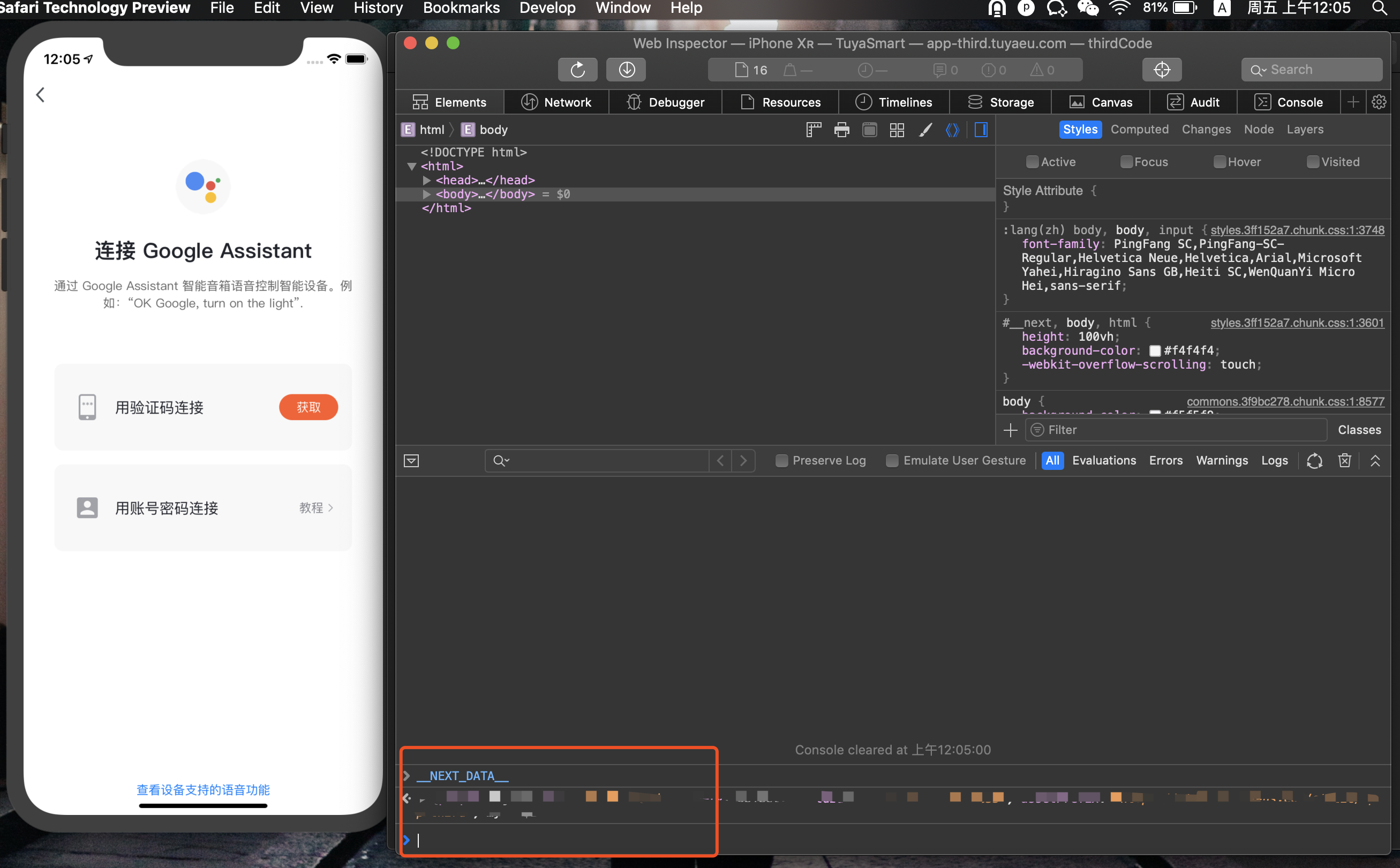mac 上 ios 模拟器调试开发
准备
- mac 电脑
- xcode 10.X
- ios 应用模拟器安装包
新建工程
打开 xcode 软件
新建工程
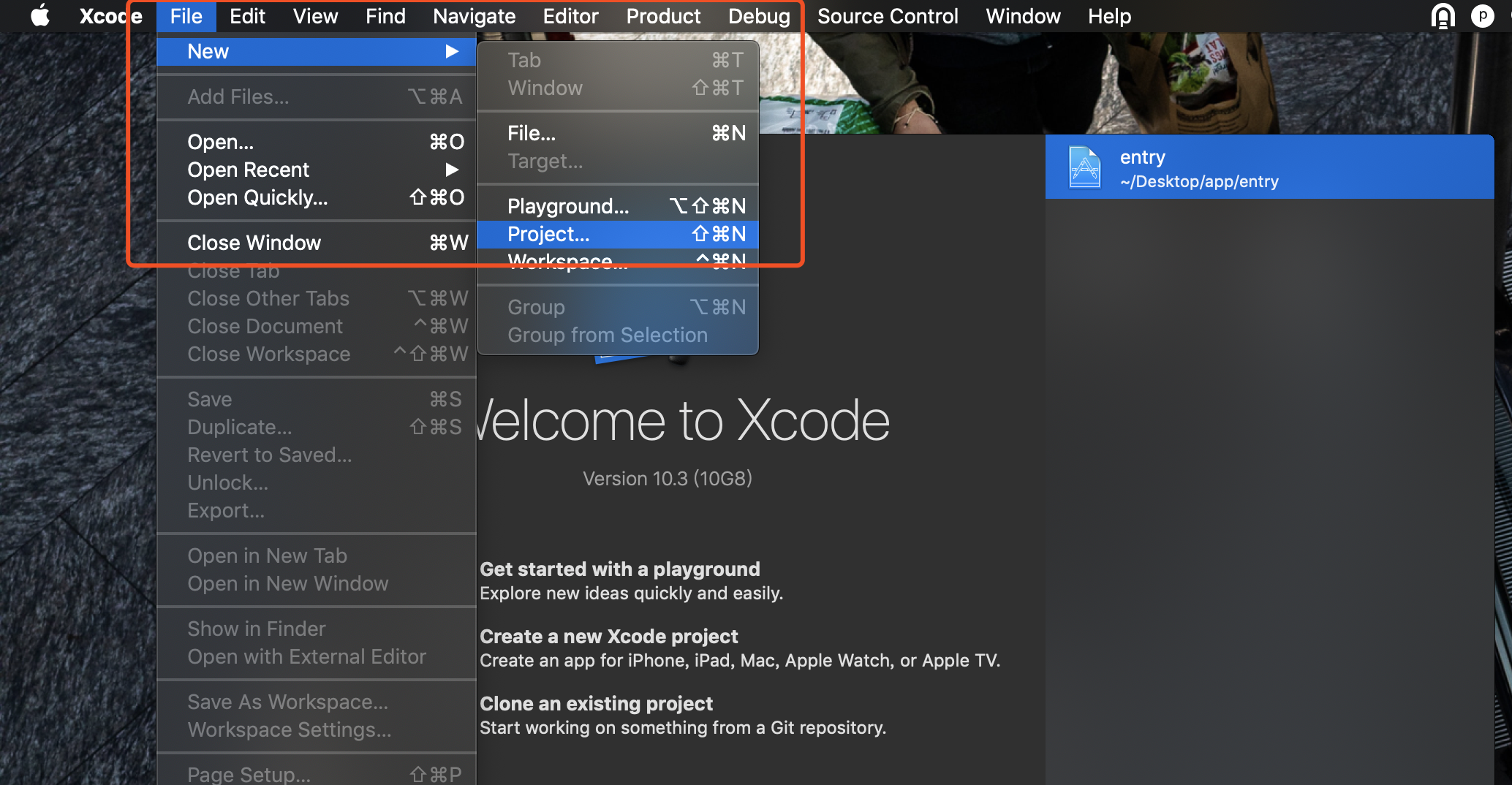
选择默认的应用类型
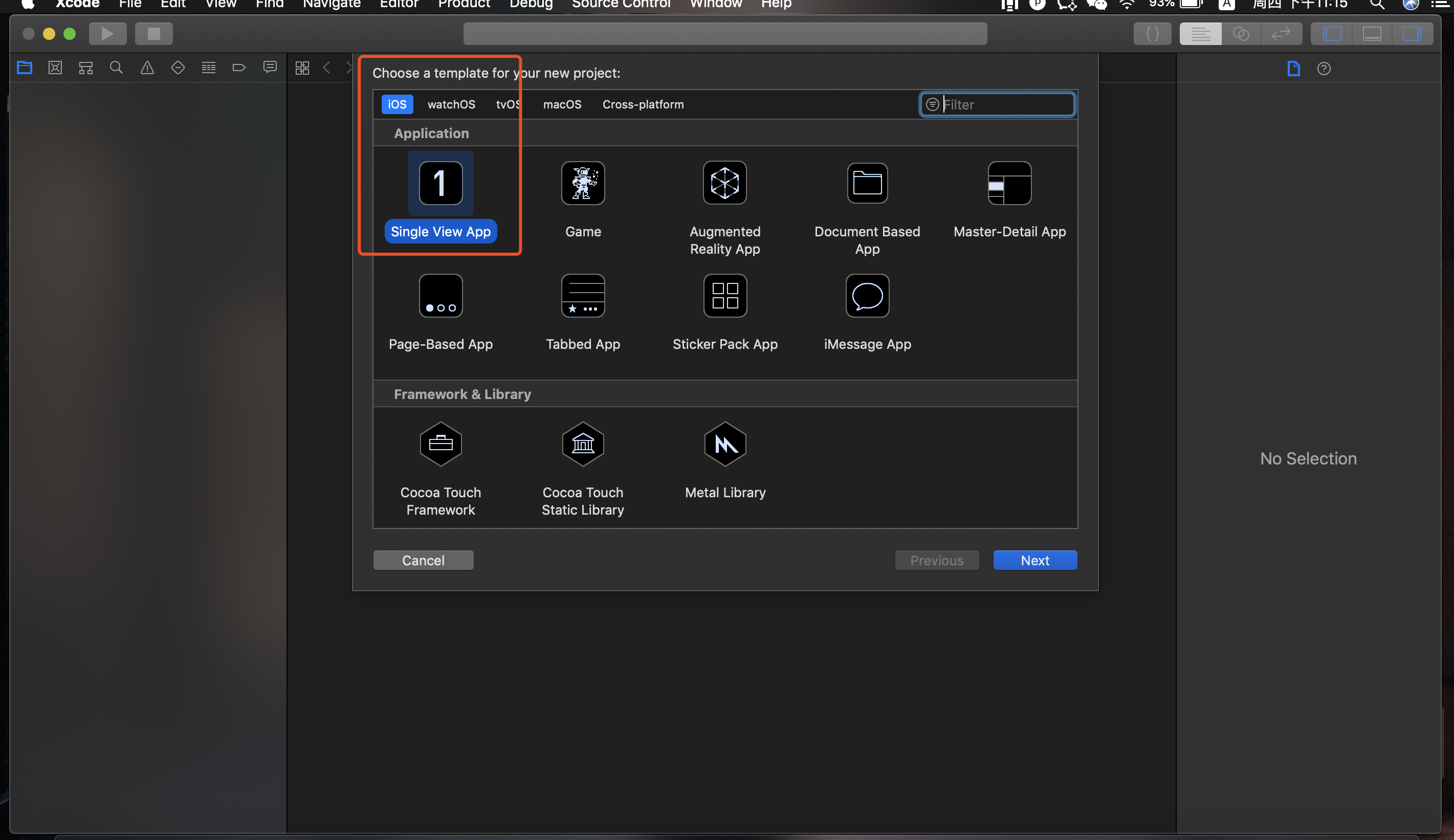
设置工程名称和路径
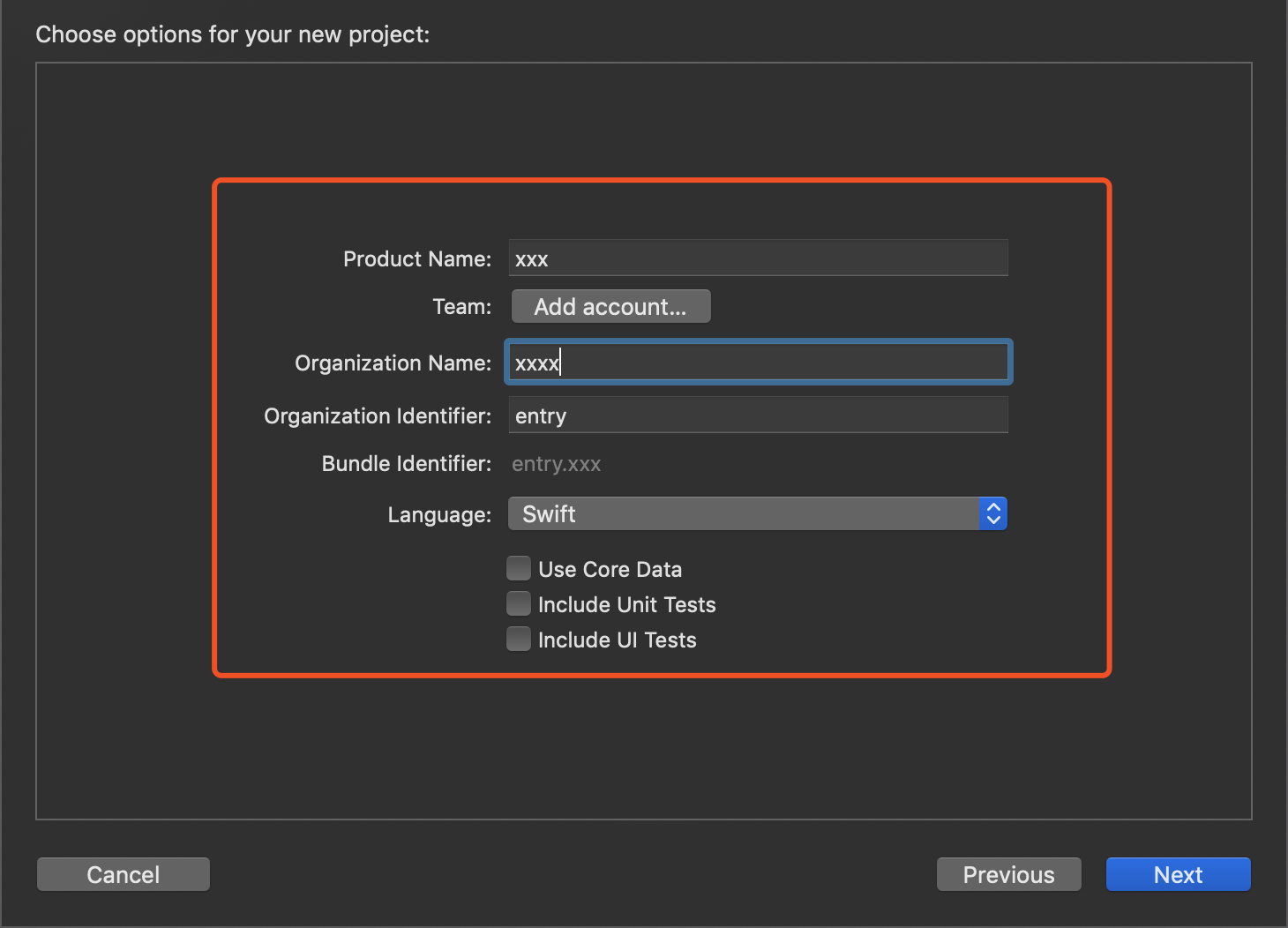
点击
next选择项目保存路径点击构建启动模拟器
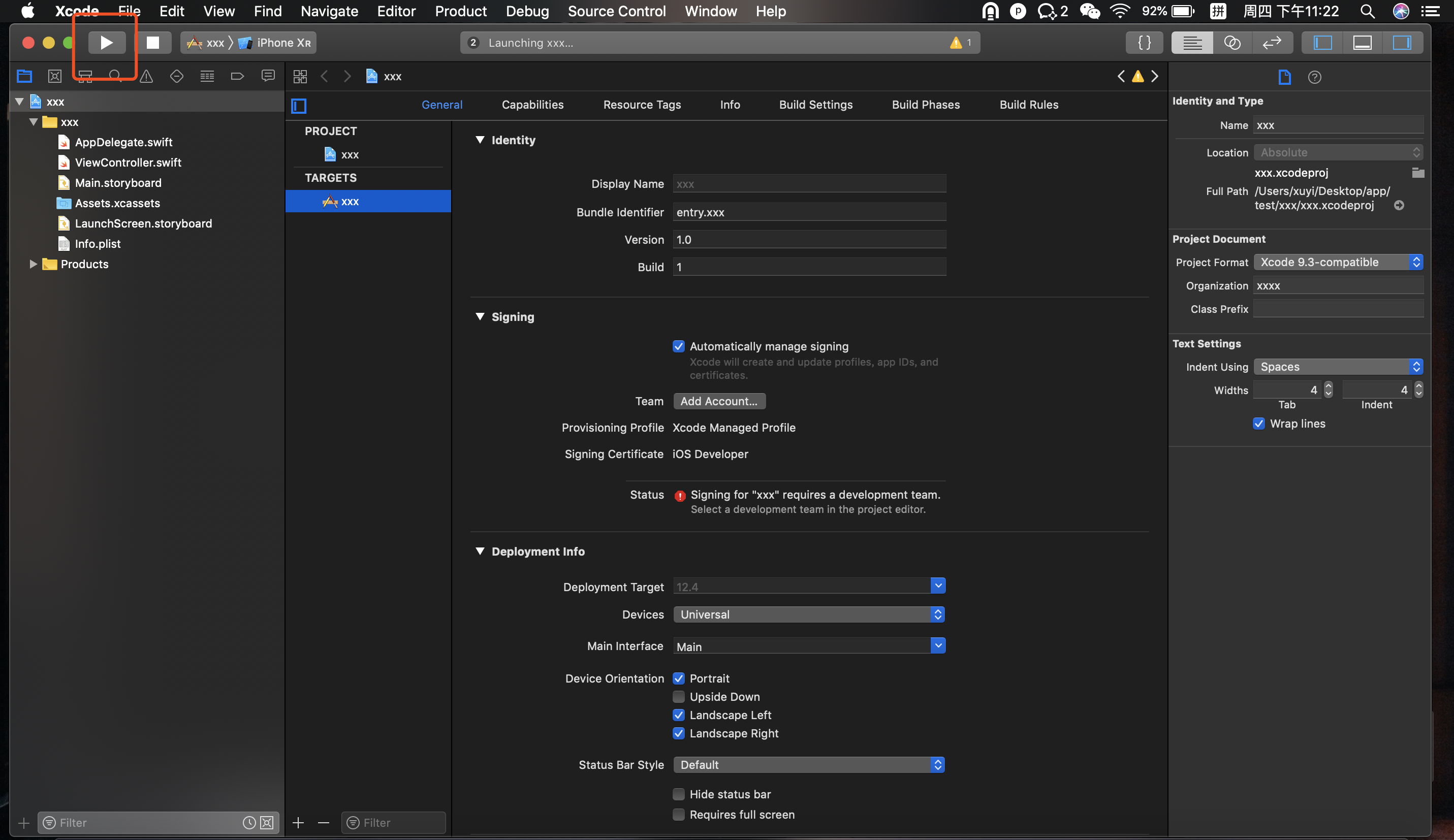
若系统弹出如下弹窗提示需要授权,输入电脑开机密码授权就可以了
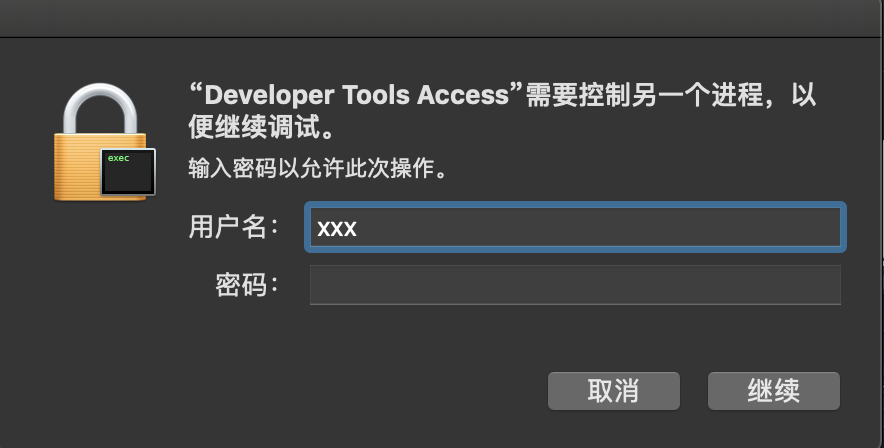
最后在程序坞中会出现如下图标,并在屏幕上显示模拟器
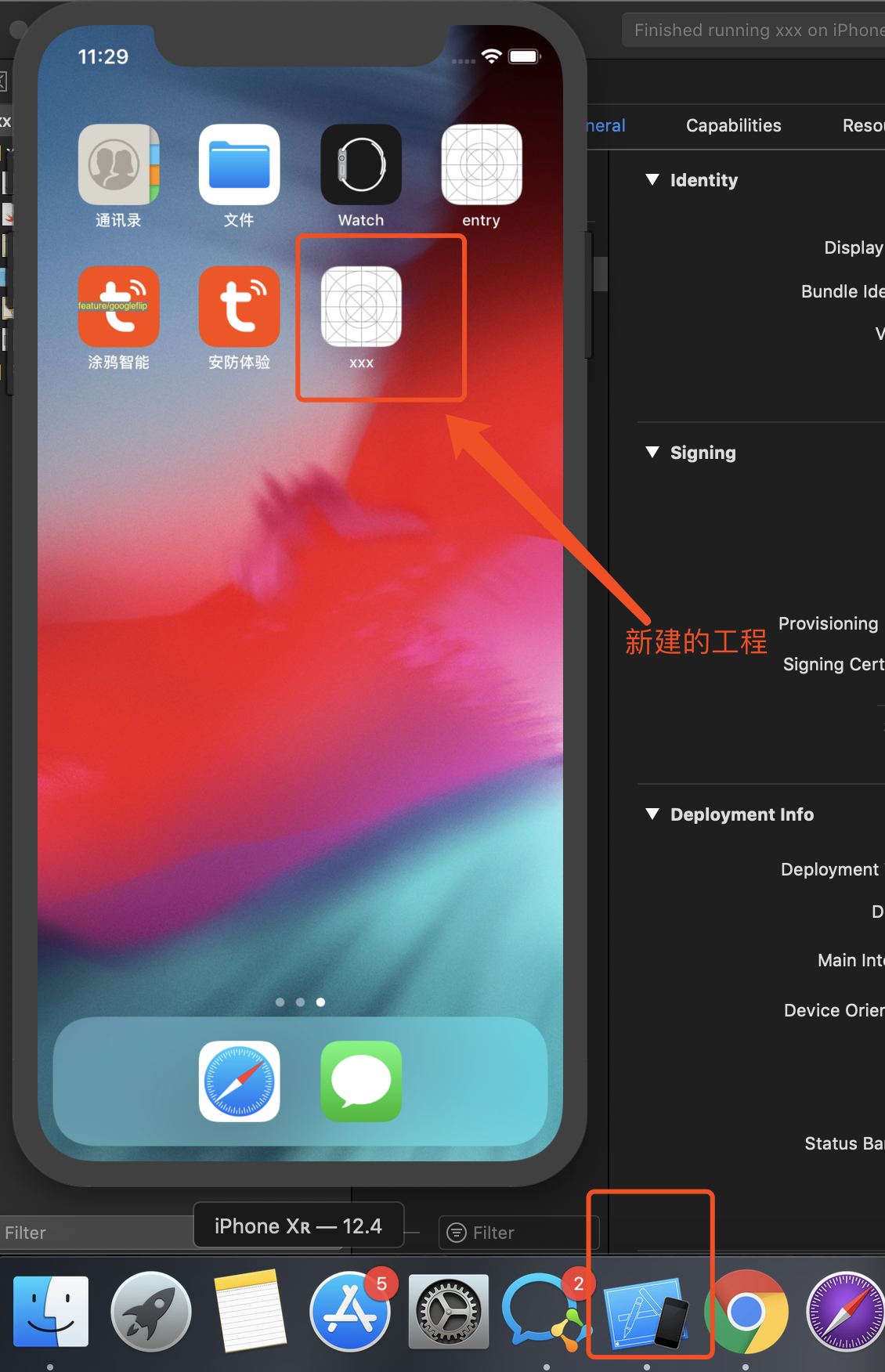
安装模拟器
以涂鸦模拟器包为例
把你的模拟器包拖到模拟器中(即下图的屏幕中)安装应用
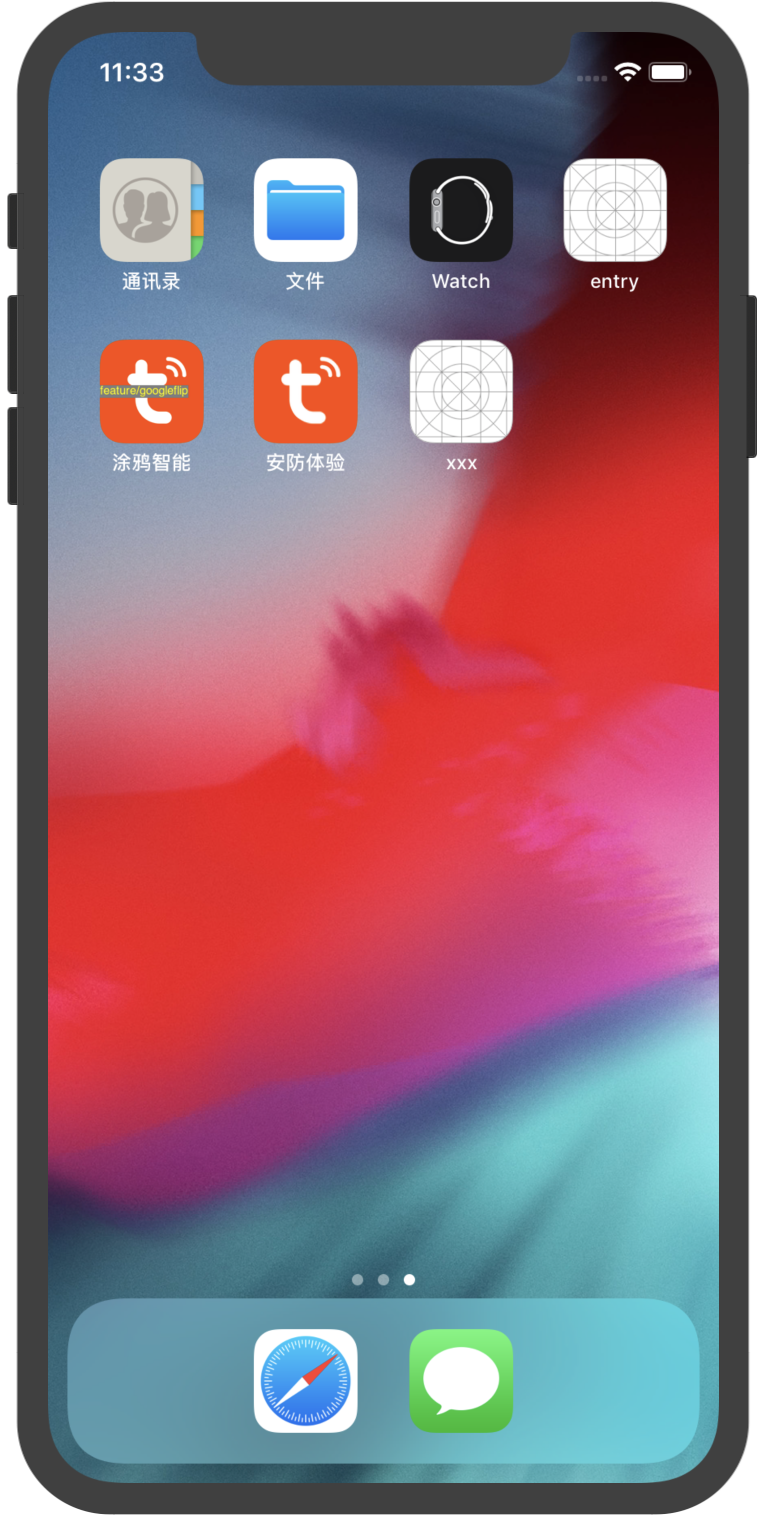
安装成功之后会在屏幕中显示应用的图标
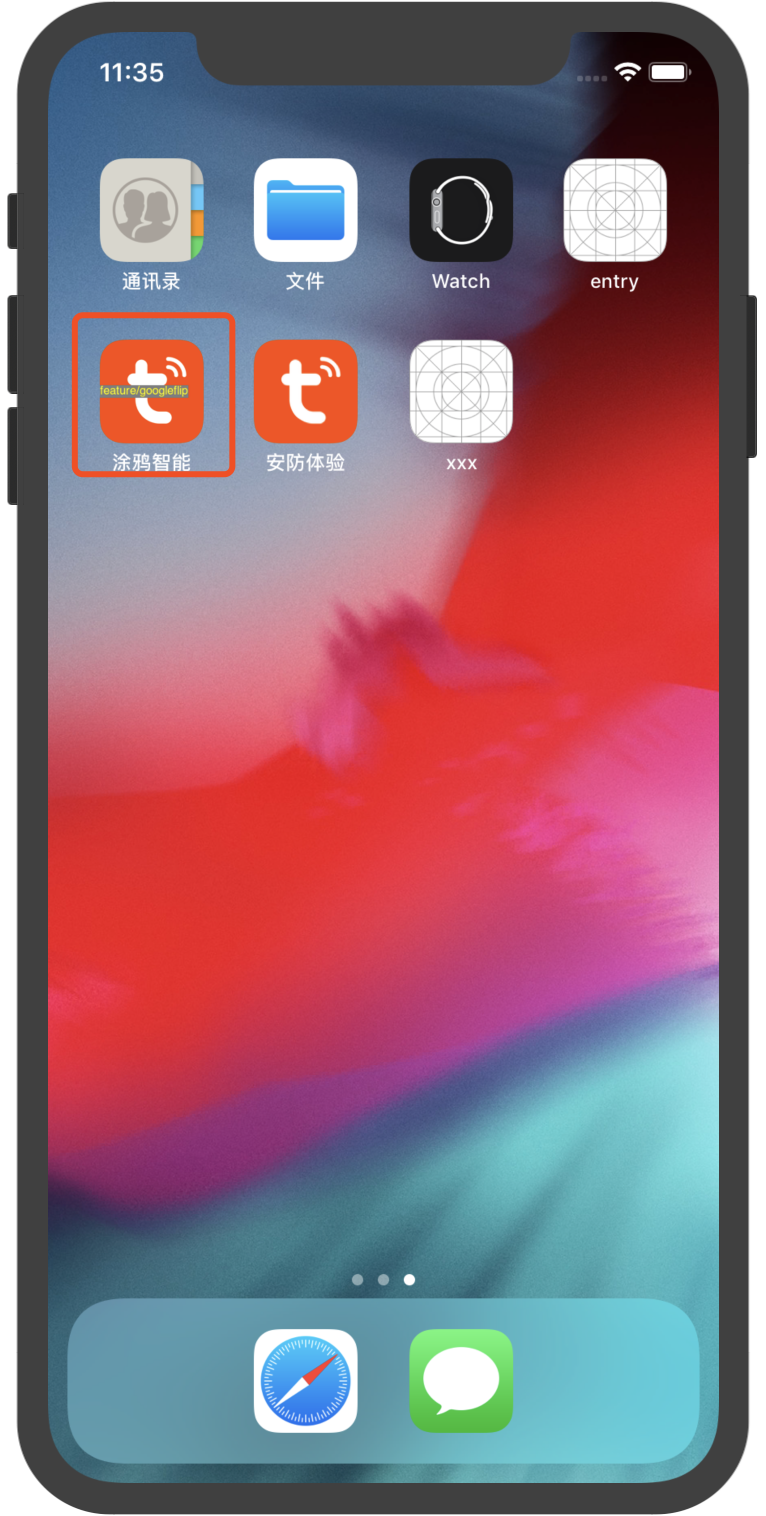
在模拟器里调试
safari 浏览器准备
打开
safari,在菜单栏找到safari浏览器中的偏好设置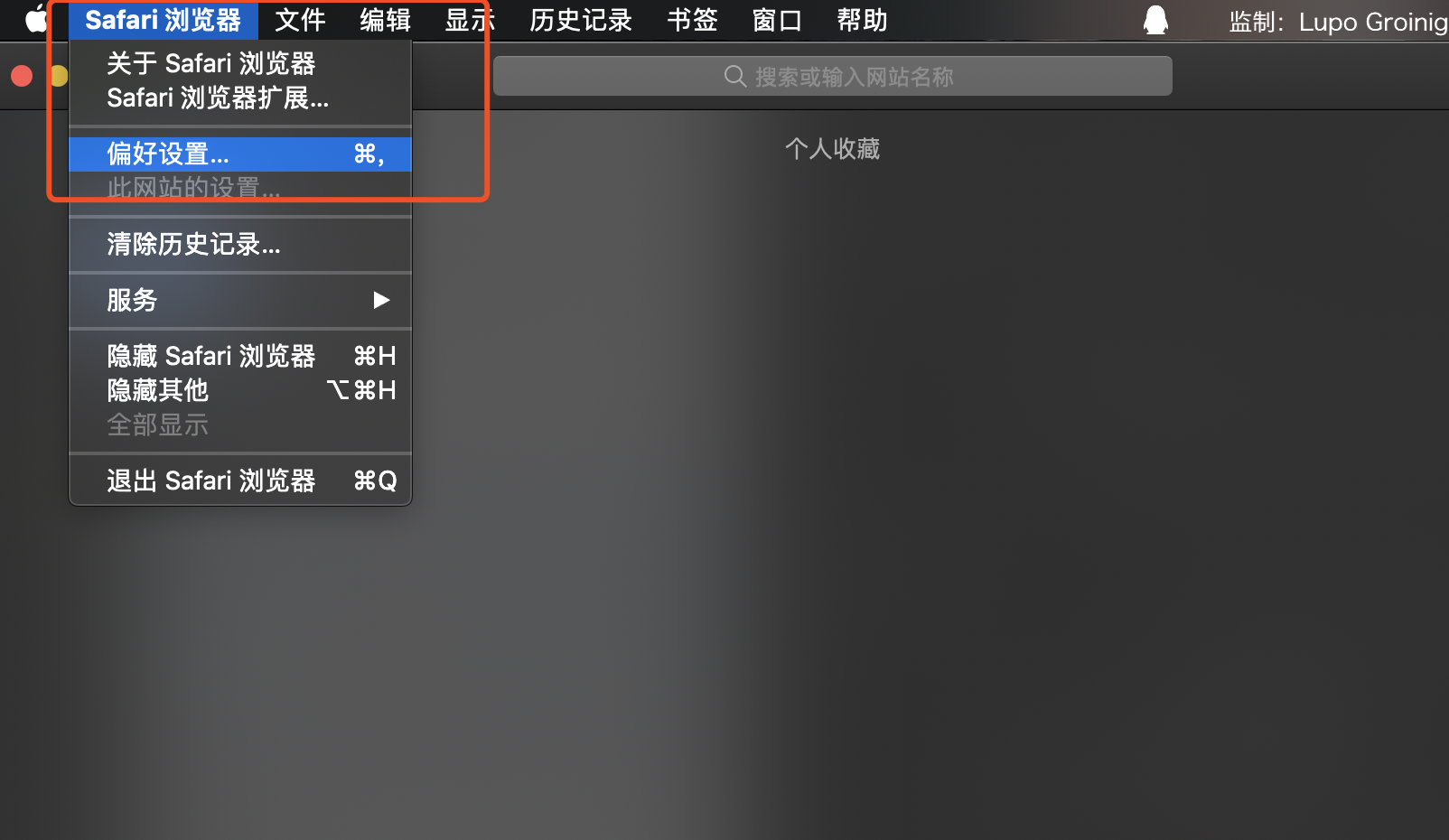
在
高级设置中勾选在菜单栏中显示“开发”菜单就可以在菜单栏中显示开发菜单了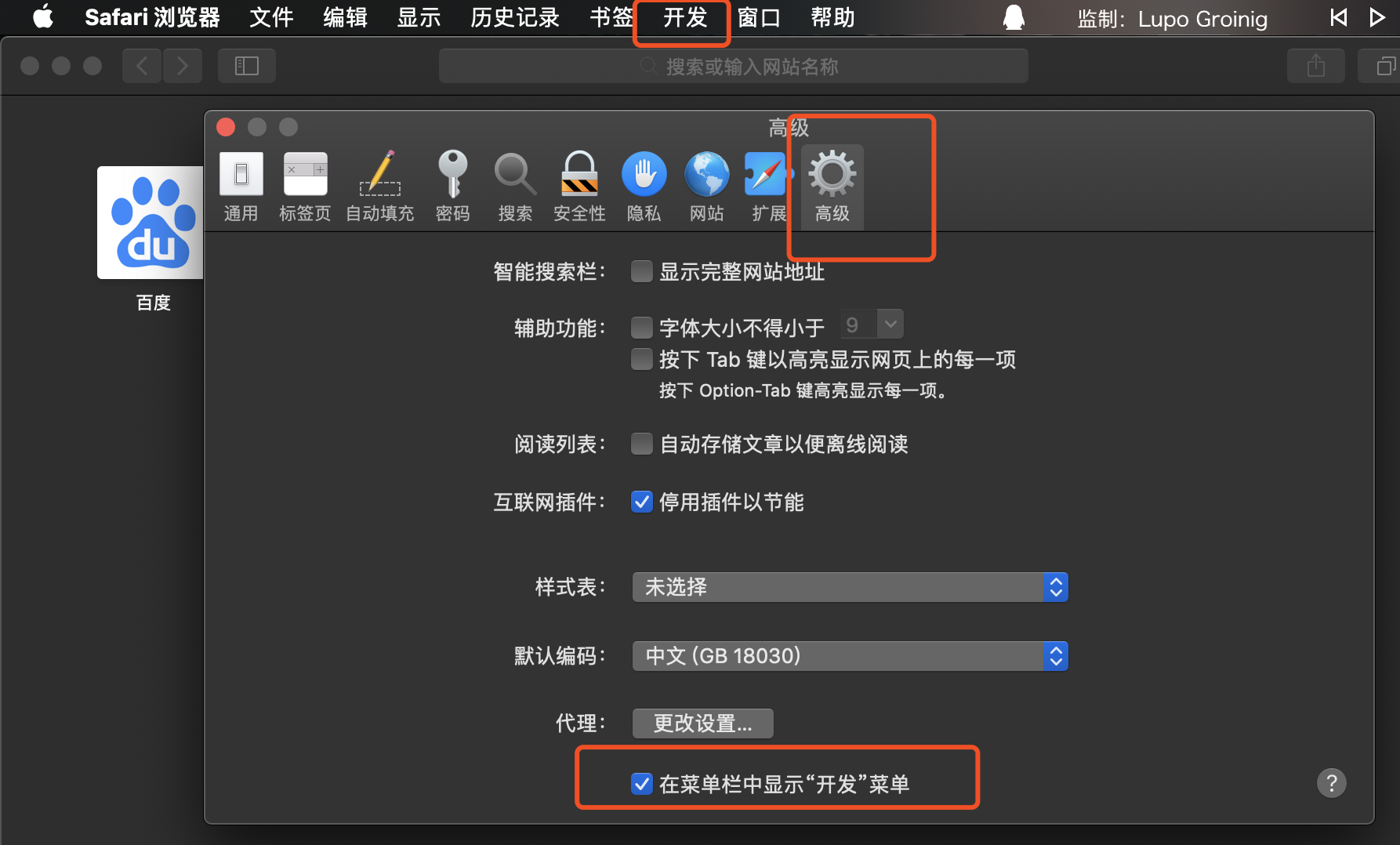
开始调试应用中的 h5 页面
打开应用中的
h5页面在 safari 浏览器中选中
开发下的模拟器-xxxx中页面对应的URL,选中后模拟器中的对应页面会变色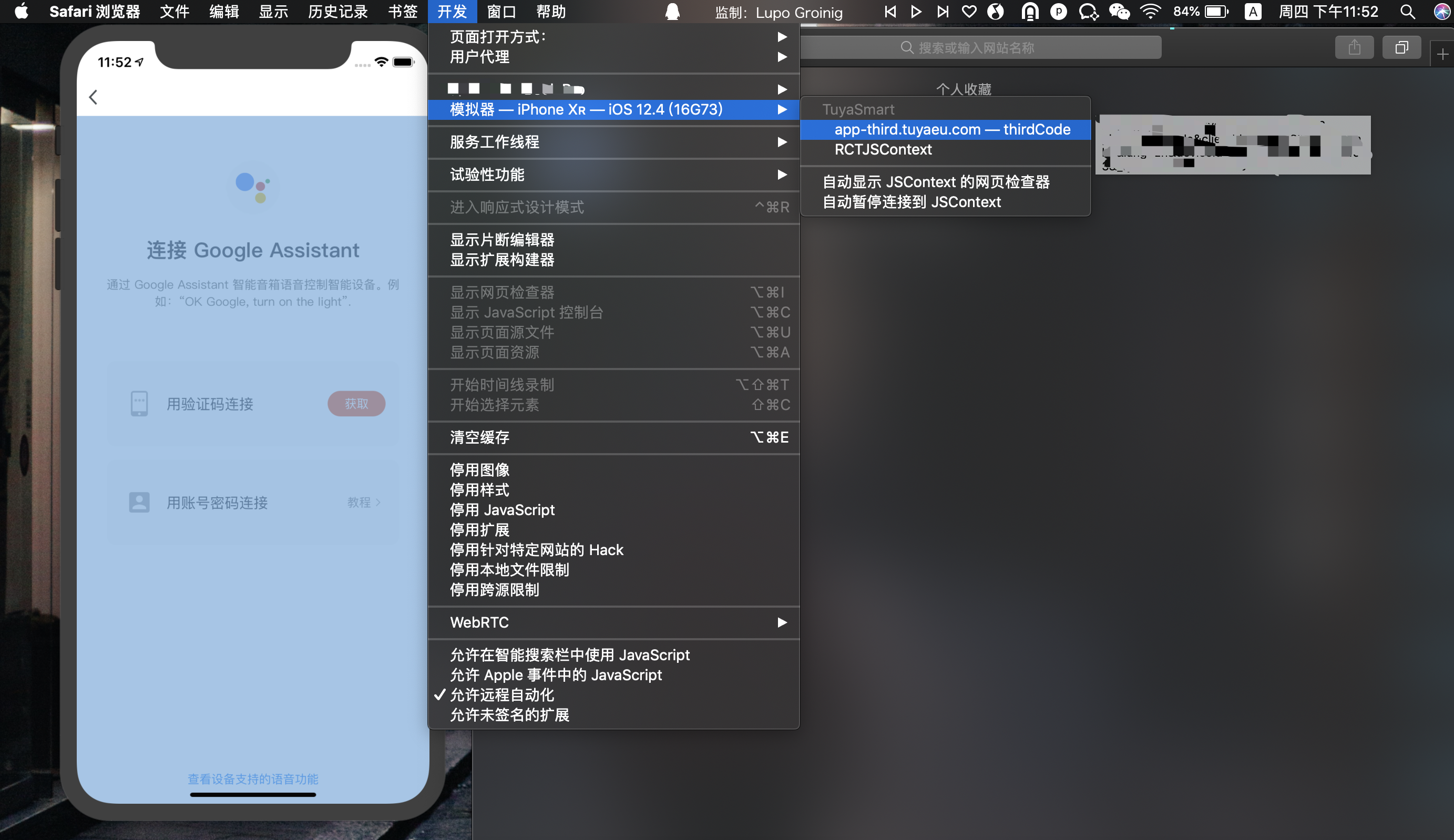
在 safari 浏览器中检查元素
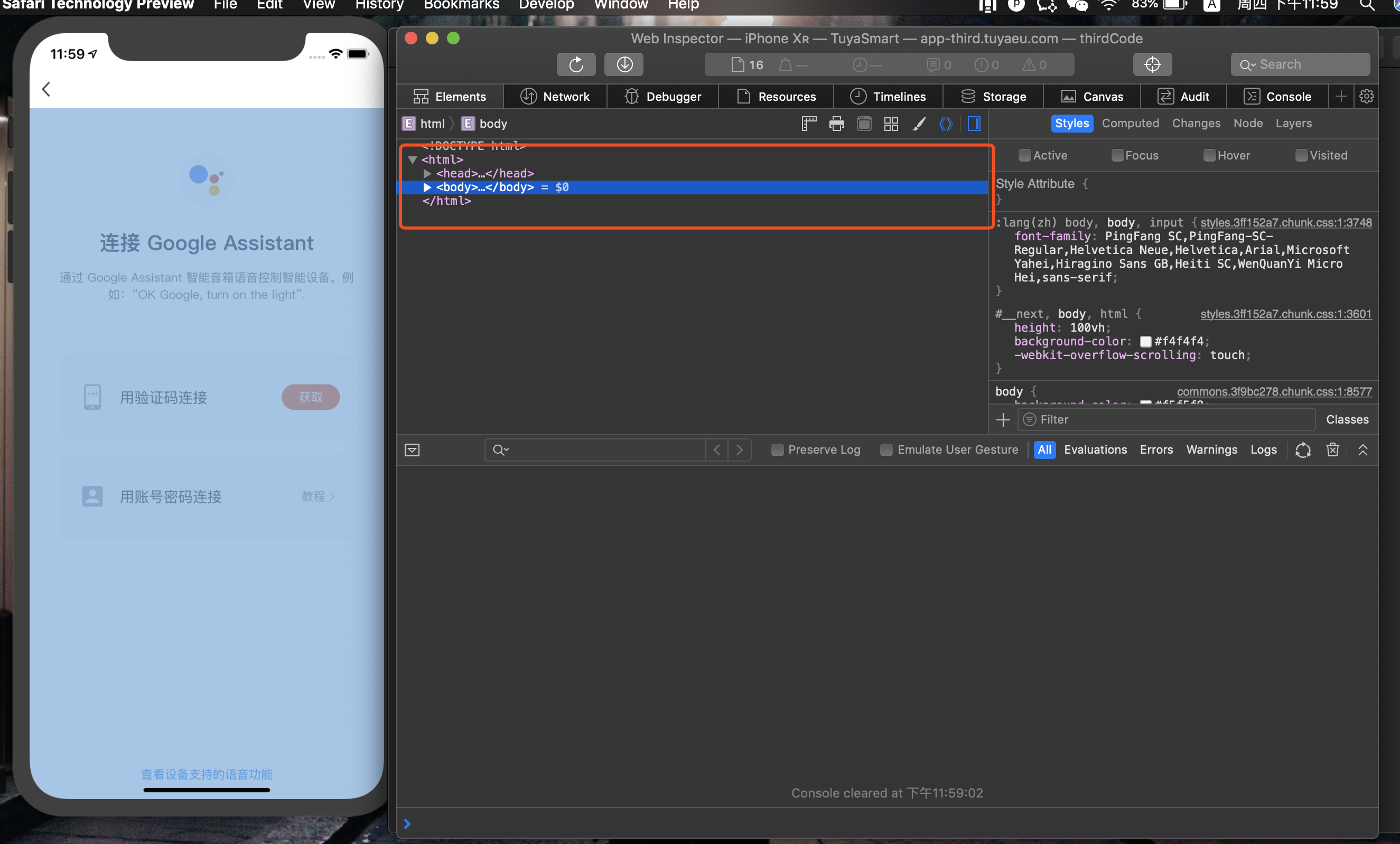
小技巧
在浏览器中查看当前页面的 URL 可以在控制台使用
location.href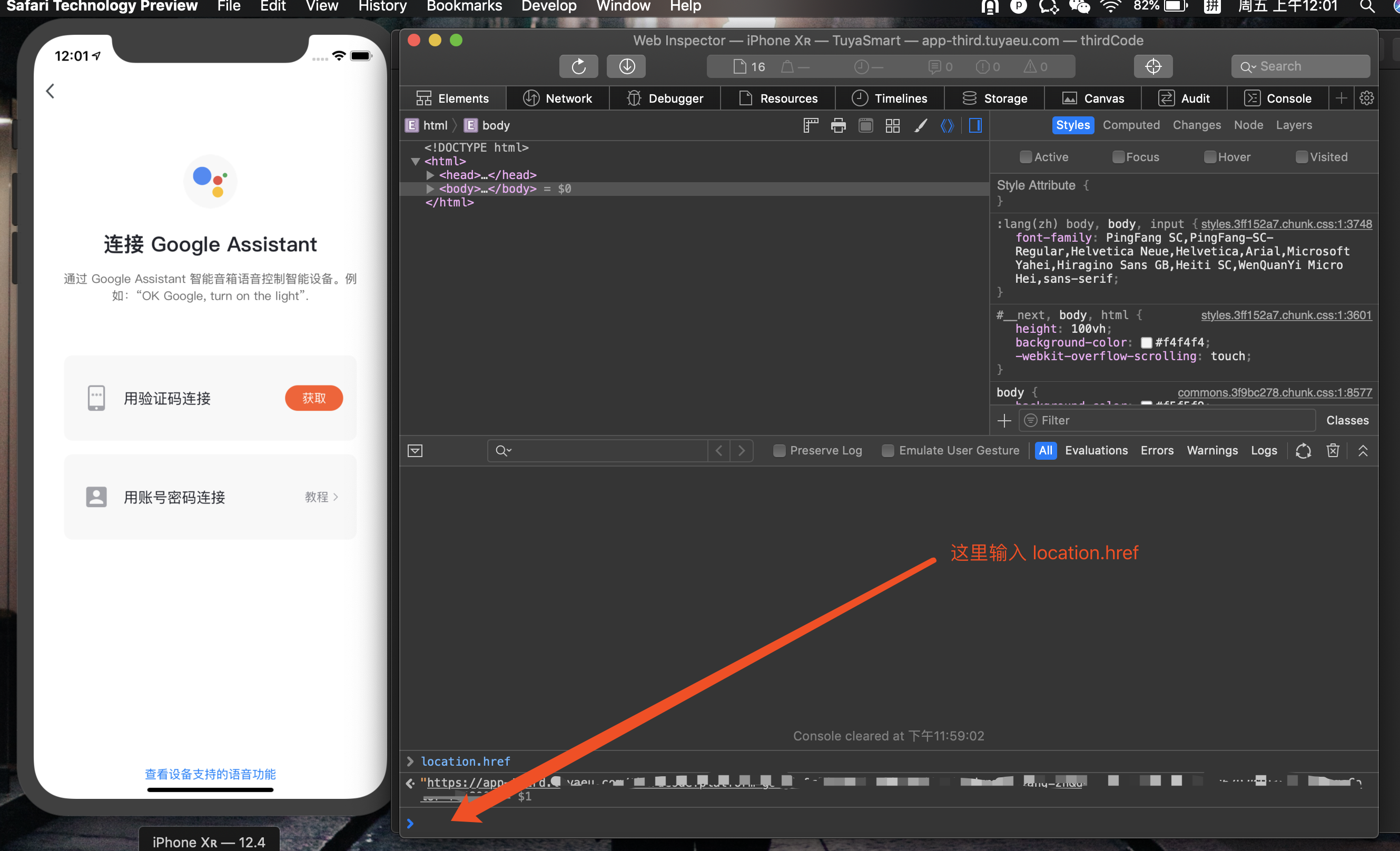
在页面中查看 next 服务端请求的数据,在控制台输入